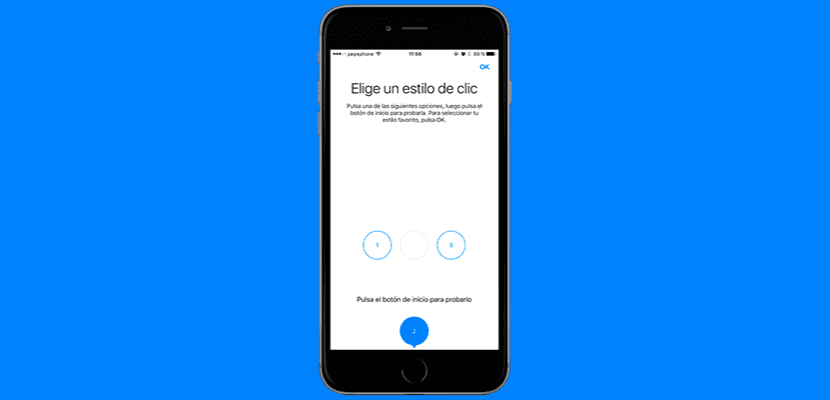
儘管我個人從未遇到過問題,但我知道許多用戶在使用“主頁”按鈕或 首頁 iPhone。 作為我們每天要使用數百次的機械按鈕,它比其他iPhone的其餘組件更容易出現故障。 或者直到iPhone 6s, iPhone 7主頁按鈕 它不再下垂,理論上也不會因疲勞而破裂。
現在,當我們激活iPhone 7或iPhone 7 Plus時,我們已經必須執行的所有初始配置中都添加了一個新的配置: 選擇點擊樣式 新的主頁按鈕。 此設置沒有什麼神秘之處:我們點擊了中間的一個圓圈,並測試了按下主屏幕按鈕的感覺。 但是,如果一旦我們完成所有配置後,我們後悔要使用其他兩個選項之一,該怎麼辦? 在這篇文章中,我們將向您解釋。
配置新的主頁按鈕
如果我們要重新配置按鈕 首頁,我們只需要稍微走動一下iPhone的設置即可。 我們將按照以下步驟進行操作:
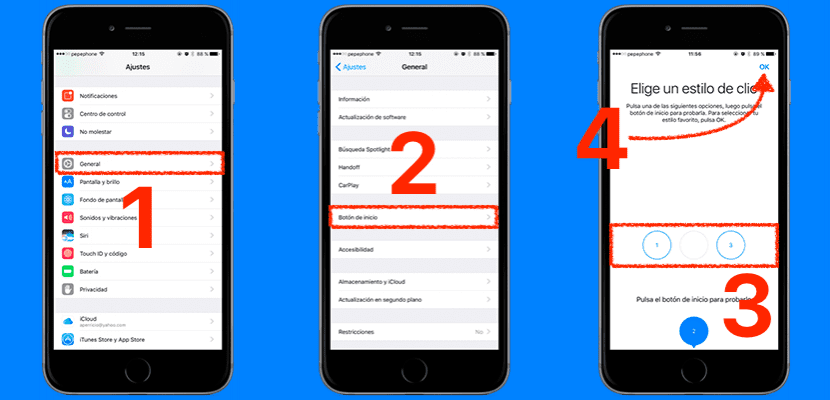
- 我們打開設置,我們將 總.
- 內 總 我們有一個新的選項叫做 開始按鈕。 我們進入。
- 正如我們之前提到的,我們正在圈出圓圈,並檢查我們最喜歡哪種振動。
- 最後,當我們知道我們的選擇是什麼時,我們將其保留為選中狀態,然後單擊“確定”。
儘管此配置是個人配置,但必須考慮到振動會消耗能量,即 選項3會消耗更多電池 比其他兩個要消耗的多,而第一個消耗的更少,但感覺並不好。 對我來說,最好的選擇是第二個選擇,因為它可以保持消費和感覺之間的平衡。 您最喜歡這三個設置中的哪一個?

我堅持使用1,所以它消耗的能量更少,此外,我認為您必須更輕柔地按,而不要像3中那樣用力(對於大腳趾來說更好)
問候
自從我第一次配置iPhone後,我就獲得了第二名,我對我的新主屏幕按鈕表示衷心的感謝。
毫無疑問,這不是因為能源的消耗……如果不是因為它的微妙和触感,因為它與機械按鈕的典型“喀噠”聲不一樣。
這是我最喜歡iPhone 7的方面之一